Как работать с задачами предшественника и преемников
Contents
[
Hide
Show
]Свойства предсказания и суктаски, выявленные классом TaskLink, используются для определения задач предшественника и преемников для ссылки Task. Оба эти свойства читают и пишут объект задачи.
Работа с задачами предшественника и преемника
Для управления задачами предшественника в Microsoft Project:
- В меню View выберите Больше представлений, а затем Форма ввода задачи.
- Дважды щелкните желаемое задание.
- Выберите вкладку предшественника.
Просмотр задач предшественника в Microsoft Project
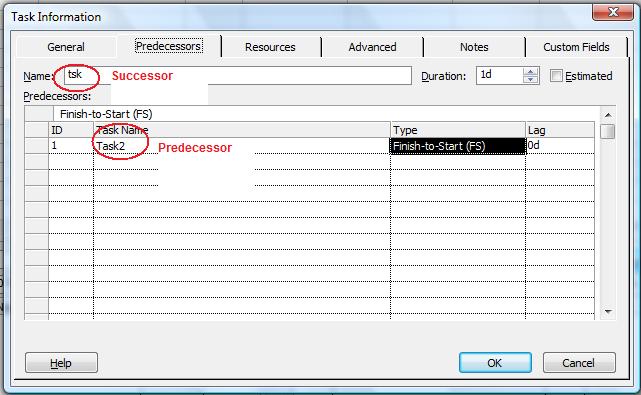
Получение задач предшественника
Примере кода, приведенная ниже, отображает задачу предшественника и преемника после пересечения ссылок на задачи в проекте и написания результатов в окно консоли.
1// Create project instance
2System::String dataDir = RunExamples::GetDataDir(System::Reflection::MethodBase::GetCurrentMethod(ASPOSE_CURRENT_FUNCTION)->get_DeclaringType().get_FullName());
3System::SharedPtr<Project> project1 = System::MakeObject<Project>(dataDir + u"GetPredecessorSuccessorTasks.mpp");
4
5// Display names of predecessor and successor tasks
6
7{
8 auto tsklnk_enumerator = (project1->get_TaskLinks())->GetEnumerator();
9 decltype(tsklnk_enumerator->get_Current()) tsklnk;
10 while (tsklnk_enumerator->MoveNext() && (tsklnk = tsklnk_enumerator->get_Current(), true))
11 {
12 System::Console::WriteLine(System::String(u"Predecessor ") + tsklnk->get_PredTask()->Get(Tsk::Name()));
13 System::Console::WriteLine(System::String(u"Predecessor ") + tsklnk->get_SuccTask()->Get(Tsk::Name()));
14 }
15}